आउटलुक में वितरण सूची (संपर्क समूह) में एकाधिक ईमेल प्रेषकों को कैसे जोड़ें?
आप शायद जानते होंगे कि आउटलुक में एक ईमेल के प्रेषक को संपर्क के रूप में कैसे जोड़ा जाता है, लेकिन एक ईमेल के प्रेषक को सीधे वितरण सूची (संपर्क समूह) के सदस्य के रूप में जोड़ने के बारे में क्या ख्याल है? और यदि आउटलुक में एक या एकाधिक वितरण सूचियों (संपर्क समूहों) में एकाधिक ईमेल प्रेषकों को जोड़ा जाए तो क्या होगा? नीचे दिए गए समाधान आपको आसानी से काम करने में मदद करेंगे!
एक ईमेल के प्रेषक को वितरण सूची में जोड़ें (संपर्क समूह)
वितरण सूची में अनेक ईमेल भेजने वालों को जोड़ें (संपर्क समूह)
आउटलुक में ईमेल भेजने वालों या प्राप्तकर्ताओं से संपर्क समूह के सदस्यों को आसानी से जोड़ें
आम तौर पर, हम किसी प्रेषक या प्राप्तकर्ता को ईमेल से कॉपी कर सकते हैं, और फिर उसे संपर्क समूह के सदस्य के रूप में जोड़ सकते हैं सदस्य जोड़ें > पता पुस्तिका से, और ऐसा लगता है कि एकाधिक ईमेल के एकाधिक प्रेषकों या प्राप्तकर्ताओं को एक संपर्क समूह में थोक में जोड़ने का कोई तरीका नहीं है। लेकिन, उत्कृष्ट के साथ समूहों में जोड़ें आउटलुक के लिए कुटूल्स की सुविधा के साथ, आप केवल कई क्लिक के साथ आउटलुक में संपर्क समूहों में कई ईमेल के प्रेषकों या प्राप्तकर्ताओं को आसानी से जोड़ सकते हैं।
- के साथ ईमेल स्वचालित करें ऑटो सीसी/बीसीसी, ऑटो फ़ॉरवर्ड नियमों के अनुसार; भेजना स्व उत्तर (कार्यालय से बाहर) एक्सचेंज सर्वर की आवश्यकता के बिना...
- जैसे अनुस्मारक प्राप्त करें बीसीसी चेतावनी जब आप बीसीसी सूची में हों तब सभी को उत्तर देते समय, और अनुलग्नक गुम होने पर याद दिलाएँ भूले हुए अनुलग्नकों के लिए...
- के साथ ईमेल दक्षता में सुधार करें उत्तर (सभी) संलग्नक के साथ, हस्ताक्षर या विषय में स्वतः अभिवादन या दिनांक और समय जोड़ें, एकाधिक ईमेल का उत्तर दें...
- के साथ ईमेलिंग को सुव्यवस्थित करें ईमेल याद करें, अनुलग्नक उपकरण (सभी को संपीड़ित करें, स्वचालित रूप से सभी को सहेजें...), डुप्लिकेट निकालें, तथा त्वरित रिपोर्ट...
 एक ईमेल के प्रेषक को वितरण सूची में जोड़ें (संपर्क समूह)
एक ईमेल के प्रेषक को वितरण सूची में जोड़ें (संपर्क समूह)
यदि आपको किसी ईमेल के प्रेषक को वितरण (संपर्क समूह) में जोड़ने की आवश्यकता है, तो कृपया निम्नानुसार करें:
1. मेल में राय, निर्दिष्ट ईमेल वाले मेल फ़ोल्डर को खोलें, और फिर ईमेल को खोलने के लिए क्लिक करें पठन फलक.
2. करने के लिए जाओ पठन फलक, संदेश शीर्षलेख में प्रेषक पर राइट क्लिक करें और चुनें प्रतिलिपि राइट-क्लिक मेनू से. स्क्रीनशॉट देखें:

3. करने के लिए जाओ स्टाफ़ (या संपर्क) देखें, वितरण सूची (संपर्क समूह) को खोलने के लिए उस पर डबल क्लिक करें।
4. खुलने वाली संपर्क समूह विंडो में, कृपया क्लिक करें संपर्क समूह > सदस्य जोड़ें > पता पुस्तिका से. स्क्रीनशॉट देखें:

5. आरंभिक चयन सदस्य संवाद बॉक्स में, प्रेषक का पता चिपकाएँ सदस्य दबाने के साथ बॉक्स कंट्रोल + V कुंजियाँ एक साथ, और फिर क्लिक करें OK बटन। स्क्रीनशॉट देखें:

6. अब आप कॉन्टैक्ट ग्रुप विंडो पर वापस लौटें, कृपया क्लिक करें संपर्क समूह > सहेजे बंद करें बटन.
अब तक, निर्दिष्ट ईमेल के प्रेषक को निर्दिष्ट वितरण सूची (संपर्क समूह) में जोड़ा गया है।
 वितरण सूची में अनेक ईमेल भेजने वालों को जोड़ें (संपर्क समूह)
वितरण सूची में अनेक ईमेल भेजने वालों को जोड़ें (संपर्क समूह)
यदि आपको एक वितरण सूची (संपर्क समूह) में एकाधिक ईमेल प्रेषकों को जोड़ने की आवश्यकता है, तो उपरोक्त विधि में प्रत्येक प्रेषक को एक-एक करके वितरण सूची में जोड़ने में काफी समय लगेगा। आराम से लो! यह विधि आउटलुक के लिए कुटूल पेश करेगी समूह में जोड़ें एकाधिक ईमेल प्रेषकों को एक/एकाधिक वितरण सूचियों (संपर्क समूहों) में थोक में जोड़ने की सुविधा।
आउटलुक के लिए कुटूल: 100 से अधिक उपयोगी टूल के साथ अल्टीमेट आउटलुक टूलकिट। इसे 60 दिनों तक निःशुल्क आज़माएँ, कोई सीमा नहीं, कोई चिंता नहीं! अधिक पढ़ें... अभी नि:शुल्क परीक्षण शुरू करें!
1। में मेल देखें, निर्दिष्ट ईमेल वाले मेल फ़ोल्डर खोलें जिनके प्रेषकों को आप वितरण सूची (संपर्क समूह) में जोड़ देंगे, और फिर मेल सूची में इन ईमेल का चयन करें।
नोट: धारण करना कंट्रोल कुंजी, आप एकाधिक गैर-आसन्न ईमेल को एक-एक करके क्लिक करके चुन सकते हैं; धारण करना पाली कुंजी, आप पहले और आखिरी पर क्लिक करके कई आसन्न ईमेल का चयन कर सकते हैं।
2। क्लिक करें कुटूल > समूह में जोड़ें.
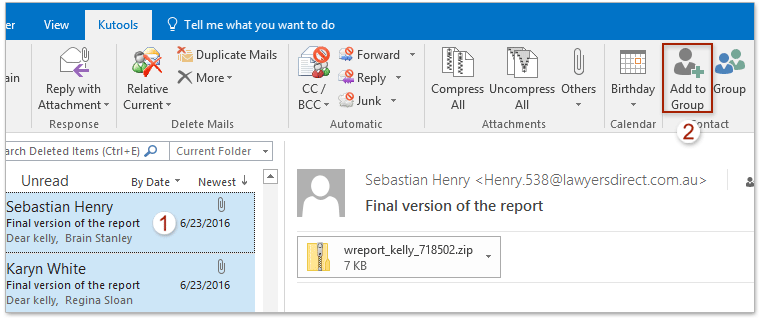
3. संपर्क समूहों में प्राप्तकर्ताओं को जोड़ें संवाद बॉक्स के उद्घाटन में, कृपया (नीचे स्क्रीनशॉट देखें):
(1) में प्राप्तकर्ता बॉक्स, कृपया मेनू पर राइट-क्लिक करके उन प्रेषकों की जांच करें जिन्हें आप वितरण सूची (संपर्क समूह) में जोड़ेंगे;
(2) में संपर्क समूह बॉक्स, कृपया वितरण सूचियों (संपर्क समूहों) की जाँच करें जिनमें आप प्रेषकों को जोड़ेंगे;
(3) क्लिक करें OK बटन.

अब तक सभी चयनित ईमेल प्रेषकों को निर्दिष्ट वितरण सूचियों (संपर्क समूहों) में जोड़ दिया गया है।
आउटलुक के लिए कुटूल: 100 से अधिक आवश्यक टूल के साथ सुपरचार्ज आउटलुक। इसे 60 दिनों तक मुफ़्त में टेस्ट ड्राइव करें, कोई शर्त नहीं! अधिक पढ़ें... अब डाउनलोड करें!
डेमो: एकाधिक ईमेल प्रेषकों को वितरण सूची में जोड़ें (संपर्क समूह)
टिप: इस वीडियो में, कुटूल टैब द्वारा जोड़ा गया है आउटलुक के लिए कुटूल. यदि आपको इसकी आवश्यकता है, तो कृपया क्लिक करें यहाँ उत्पन्न करें बिना किसी सीमा के 60-दिन का निःशुल्क परीक्षण प्राप्त करने के लिए!
 संबंधित आलेख
संबंधित आलेख
आउटलुक में ईमेल को प्रेषक से एक निश्चित फ़ोल्डर में ले जाएँ
आउटलुक में संपर्कों में ईमेल भेजने वाले को जोड़ें
प्रेषकों के ईमेल पते को आउटलुक में सुरक्षित सूची या अवरुद्ध सूची में जोड़ें
सर्वोत्तम कार्यालय उत्पादकता उपकरण
आउटलुक के लिए कुटूल - आपके आउटलुक को सुपरचार्ज करने के लिए 100 से अधिक शक्तिशाली सुविधाएँ
🤖 एआई मेल सहायक: एआई जादू के साथ त्वरित प्रो ईमेल - प्रतिभाशाली उत्तरों के लिए एक-क्लिक, सही टोन, बहुभाषी महारत। ईमेलिंग को सहजता से रूपांतरित करें! ...
📧 ईमेल स्वचालन: कार्यालय से बाहर (POP और IMAP के लिए उपलब्ध) / ईमेल भेजने का शेड्यूल करें / ईमेल भेजते समय नियमों के अनुसार ऑटो सीसी/बीसीसी / स्वतः अग्रेषित (उन्नत नियम) / स्वतः ग्रीटिंग जोड़ें / बहु-प्राप्तकर्ता ईमेल को स्वचालित रूप से अलग-अलग संदेशों में विभाजित करें ...
📨 ईमेल प्रबंधन: आसानी से ईमेल याद रखें / विषयों और अन्य लोगों द्वारा घोटाले वाले ईमेल को ब्लॉक करें / डुप्लिकेट ईमेल हटाएँ / उन्नत खोज / फ़ोल्डरों को समेकित करें ...
📁 अनुलग्नक प्रो: बैच सहेजें / बैच अलग करना / बैच संपीड़न / ऑटो सहेजें / ऑटो डिटैच / ऑटो कंप्रेस ...
🌟 इंटरफ़ेस जादू: 😊अधिक सुंदर और शानदार इमोजी / टैब्ड व्यू के साथ अपनी आउटलुक उत्पादकता बढ़ाएँ / आउटलुक को बंद करने के बजाय छोटा करें ...
???? एक-क्लिक चमत्कार: आने वाले अनुलग्नकों के साथ सभी को उत्तर दें / फ़िशिंग-रोधी ईमेल / 🕘प्रेषक का समय क्षेत्र दिखाएं ...
👩🏼🤝👩🏻 संपर्क एवं कैलेंडर: बैच चयनित ईमेल से संपर्क जोड़ें / किसी संपर्क समूह को अलग-अलग समूहों में विभाजित करें / जन्मदिन अनुस्मारक हटाएँ ...
के ऊपर 100 सुविधाएँ आपके अन्वेषण की प्रतीक्षा करें! अधिक जानने के लिए यहां क्लिक करें।


